วิธีลบอักขระตัวเลขออกจากเซลล์ใน Excel
บอกว่าคุณมีแผ่นงานที่มีข้อมูลดังกล่าวมากมาย เจมส์ 987denข้อมูลมีทั้งอักขระอัลฟาและอักขระตัวเลขและคุณต้องการเก็บอักขระอัลฟาและลบอักขระตัวเลขสำหรับข้อมูลดังกล่าวทั้งหมด เช่นการแปลง เจมส์ 987den ไปยัง เจมส์เดน. มีวิธีจัดการอย่างรวดเร็วหรือไม่?
ลบอักขระตัวเลขอย่างรวดเร็วด้วย Kutools for Excel
 |
 |
 |
 ลบอักขระตัวเลขด้วยรหัส VBA
ลบอักขระตัวเลขด้วยรหัส VBA
หากคุณคุ้นเคยกับรหัส VBA คุณสามารถใช้วิธีนี้ตามขั้นตอนต่อไปนี้:
1 คลิก ผู้พัฒนา > ของ Visual Basic หรือใช้ทางลัด (ALT + F11) ใน Excel เพื่อเปิดใช้งาน Microsoft Visual Basic สำหรับหน้าต่างแอปพลิเคชันแล้วคลิก สิ่งที่ใส่เข้าไป > โมดูล.
2. ใส่รหัสต่อไปนี้ลงในโมดูล:
Sub RemoveNum()
'Updateby20131129
Dim Rng As Range
Dim WorkRng As Range
On Error Resume Next
xTitleId = "KutoolsforExcel"
Set WorkRng = Application.Selection
Set WorkRng = Application.InputBox("Range", xTitleId, WorkRng.Address, Type:=8)
For Each Rng In WorkRng
xOut = ""
For i = 1 To Len(Rng.Value)
xTemp = Mid(Rng.Value, i, 1)
If xTemp Like "[0-9.]" Then
xStr = ""
Else
xStr = xTemp
End If
xOut = xOut & xStr
Next i
Rng.Value = xOut
Next
End Sub
4 จากนั้นคลิก ![]() ปุ่มเพื่อใช้รหัส Adialog ปรากฏบนหน้าจอคุณสามารถเลือกช่วงเพื่อลบอักขระตัวเลขทั้งหมดได้ ดูภาพหน้าจอ:
ปุ่มเพื่อใช้รหัส Adialog ปรากฏบนหน้าจอคุณสามารถเลือกช่วงเพื่อลบอักขระตัวเลขทั้งหมดได้ ดูภาพหน้าจอ:

5 คลิก Ok ลบอักขระตัวเลขทั้งหมดแล้ว
 ลบอักขระตัวเลขอย่างรวดเร็วด้วย Kutools for Excel
ลบอักขระตัวเลขอย่างรวดเร็วด้วย Kutools for Excel
ลบอักขระ เครื่องมือของ Kutools สำหรับ Excel เป็นเครื่องมือที่มีประสิทธิภาพในการลบอักขระหลายประเภท
em>Kutools สำหรับ Excel: ด้วย Add-in ของ Excel ที่มีประโยชน์มากกว่า 80 รายการให้ทดลองใช้ฟรีโดยไม่มีข้อ จำกัด ใน 30 วัน Get it Now
โปรดใช้ยูทิลิตี้นี้โดยคลิก Kutools > เครื่องมือข้อความ > ลบอักขระดูภาพหน้าจอ:
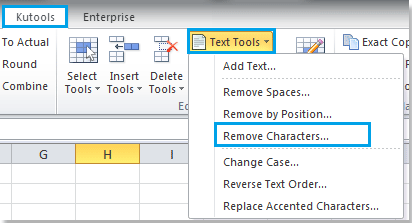
ขั้นตอนที่ 1. เลือกช่วงที่คุณต้องการใช้งาน
ขั้นตอนที่ 2 คลิก Kutools > เครื่องมือข้อความ > ลบอักขระและตรวจสอบ เป็นตัวเลขดูภาพหน้าจอ:

ขั้นตอนที่ 3 คลิก Ok or ใช้ เพื่อลบอักขระตัวเลขในช่วง
หมายเหตุ: ด้วยเครื่องมือนี้เรายังสามารถลบอักขระประเภทอื่น ๆ เช่นอักขระอัลฟ่าอักขระที่ไม่ใช่ตัวเลขอักขระที่ไม่ใช่อัลฟาและอักขระที่ไม่พิมพ์ สำหรับข้อมูลเพิ่มเติมเกี่ยวกับ ลบอักขระกรุณาเยี่ยมชม โปรดคลิกที่นี่เพื่ออ่านรายละเอียดเพิ่มเติม.
สุดยอดเครื่องมือเพิ่มผลผลิตในสำนักงาน
เพิ่มพูนทักษะ Excel ของคุณด้วย Kutools สำหรับ Excel และสัมผัสประสิทธิภาพอย่างที่ไม่เคยมีมาก่อน Kutools สำหรับ Excel เสนอคุณสมบัติขั้นสูงมากกว่า 300 รายการเพื่อเพิ่มประสิทธิภาพและประหยัดเวลา คลิกที่นี่เพื่อรับคุณสมบัติที่คุณต้องการมากที่สุด...

แท็บ Office นำอินเทอร์เฟซแบบแท็บมาที่ Office และทำให้งานของคุณง่ายขึ้นมาก
- เปิดใช้งานการแก้ไขและอ่านแบบแท็บใน Word, Excel, PowerPoint, ผู้จัดพิมพ์, Access, Visio และโครงการ
- เปิดและสร้างเอกสารหลายรายการในแท็บใหม่ของหน้าต่างเดียวกันแทนที่จะเป็นในหน้าต่างใหม่
- เพิ่มประสิทธิภาพการทำงานของคุณ 50% และลดการคลิกเมาส์หลายร้อยครั้งให้คุณทุกวัน!

